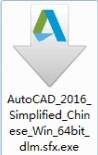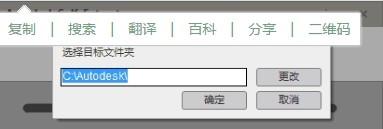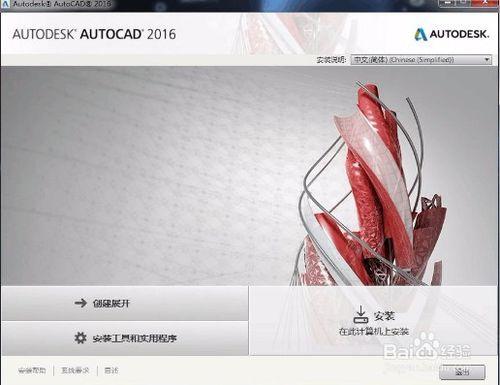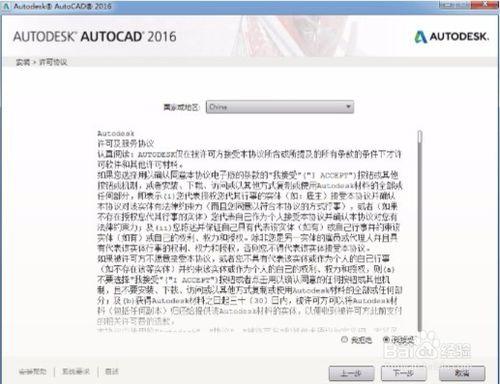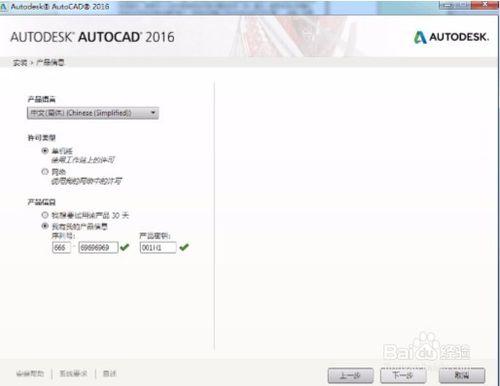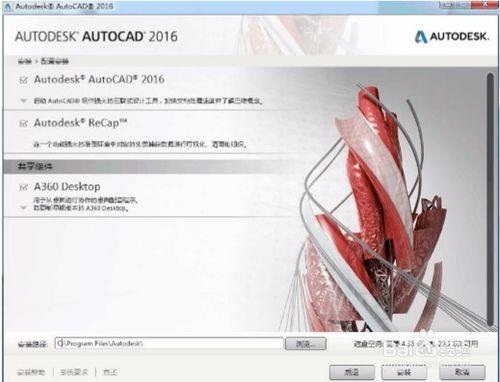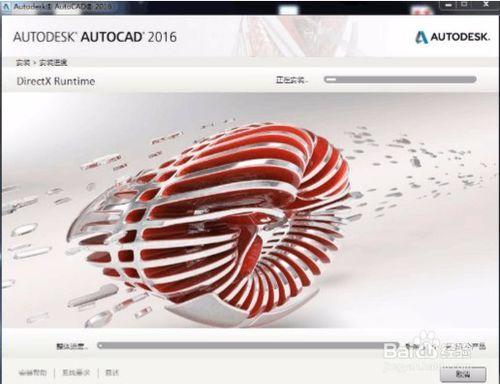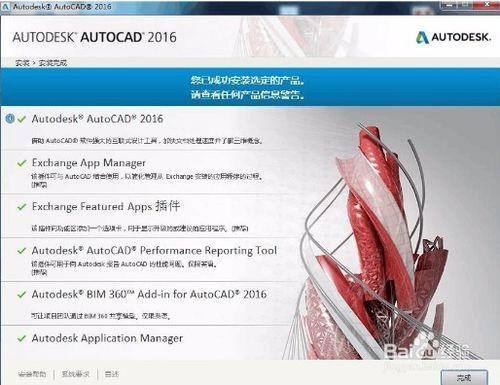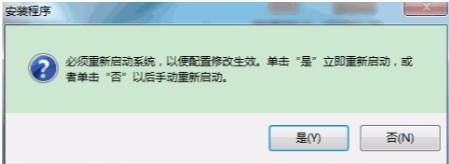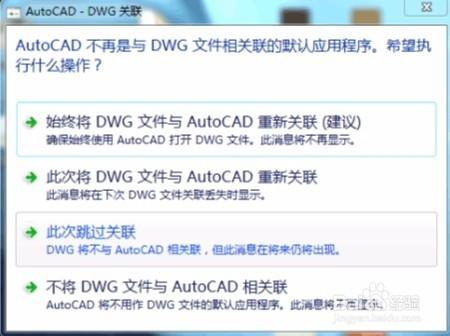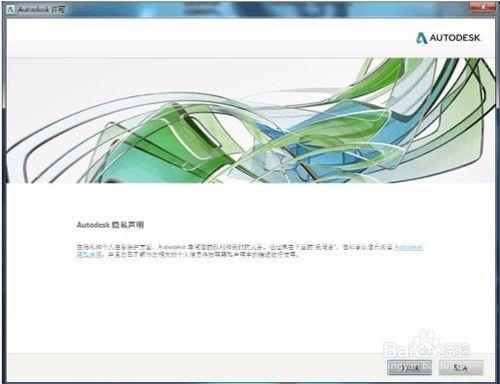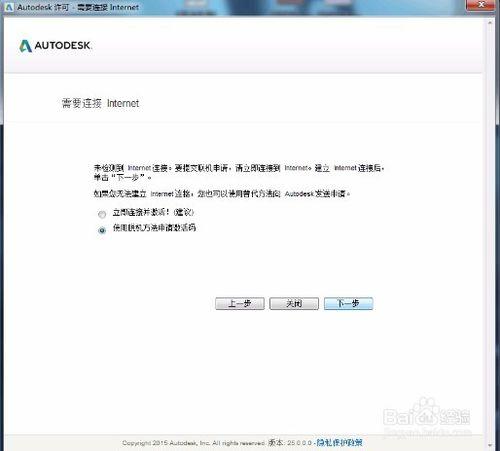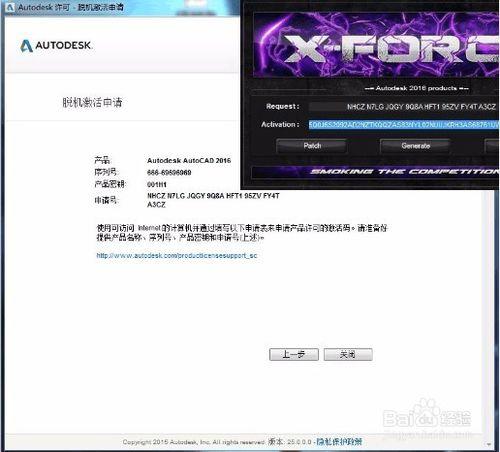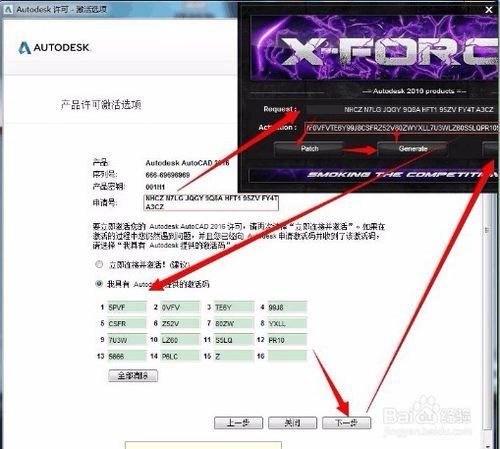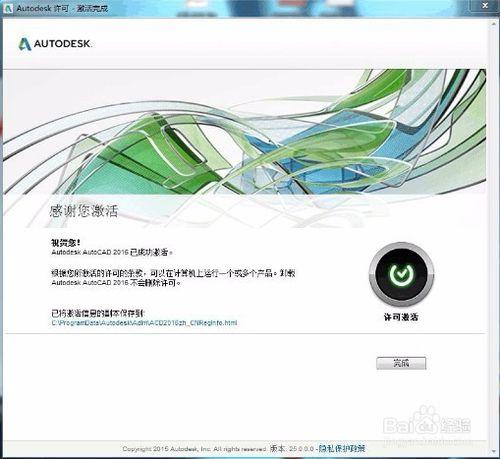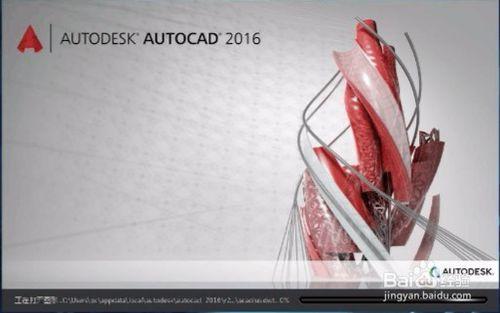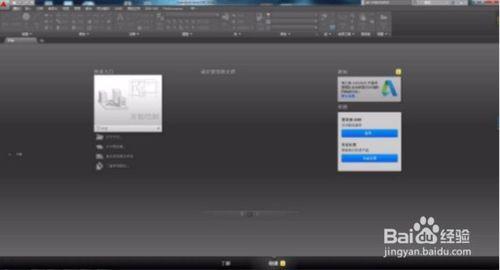AutoCAD2016釋出已經有段時間了,很多人為了嘗試新版本也安裝了CAD2016,這裡我來給大家講解下CAD2016的安裝過程,首先我來簡單說下CAD2016對電腦的最低配置要求:win7及以上系統,CPU配置Minimum Intel Pentium 4 or AMD Athlon 64 processor,解析度1024×768,32位的CAD最低配置2G記憶體,64位的最低配置4G記憶體,這也是官方的要求。
工具/原料
下載AutoCAD2016簡體中文破解版32位/64位
因為不允許新增外部連結,可以百度搜索進行下載。
安裝步驟
下載後解壓檔案。
先擇解壓位置。
解壓後自動彈出安裝介面,點選安裝。
檢視許可協議後選擇“我接受”,然後點“下一步”。
填寫序列號:666-69696969產品金鑰:001H1然後點選“下一步” 。
確認安裝位置後點擊“安裝”。
安裝介面。
安裝完成 。
提示重啟 。
CAD檔案關聯。
許可,點選“我同意”(注意:這時要把網路斷開)。
提示需要連線網路,選擇 “使用離線方法申請啟用碼”然後點選“下一步”。
出現離線申請的時候點選關閉,然後重新開啟CAD重新點選啟用。
這次出現我具有啟用碼的選項按照下圖箭頭的順序點解拷貝。
這時出現啟用完成的介面,恭喜你完成啟用,你可以連線網路了 。
啟動介面。
CAD介面。
END 以上就是AutoCAD2016的安裝過程,希望對大家有所幫助。